Aug 14, 2025 • Categoría: Reparación de Correo Electrónico • Soluciones probadas
Muchas veces, los usuarios de Outlook tienen el desagradable encuentro del error "XML inválido" mientras usan Outlook 2007 o 2010. Esto sólo apunta a un hecho llamativo; es decir, el error se ha producido con algún archivo XML que está asociado a Microsoft Outlook.
Sin embargo, el archivo XML específico que es la causa del problema sigue siendo desconocido. Curiosamente, donde hay un problema, ciertamente hay una panacea. Por ello, el punto central de este artículo es arrojar luz sobre las posibles causas del error "XML inválido" y las soluciones que funcionan en consecuencia.
En este artículo
Parte 1: La Principal Razón del Error "Archivo XML Inválido"
Normalmente, cuando Outlook no se inicia y muestra el archivo XML como no válido, se atribuye a que el archivo XML de la Configuración del panel de navegación tiene algún problema.
Cuando Outlook se inicia, se puede ver un panel de navegación en el lado izquierdo que muestra lo siguiente; el perfil activo, la carpeta superior, la lista de carpetas en ella, junto con los otros elementos como Calendario, Contactos, Notas, etc.
Cabe destacar el hecho de que, los ajustes y arreglos que has hecho aquí previamente, están sin duda almacenados en algún lugar. Ahora bien, este "lugar" puede estar situado en una ruta por defecto que depende totalmente de la versión del sistema operativo Windows que estés ejecutando.
Si tu sistema operativo es Windows XP, puedes localizar la ruta del archivo por defecto navegando desde; Documents and Settings\Username\Application Data\Outlook mientras que si tu sistema operativo es Windows Vista o Windows XP, puedes localizar la ruta del archivo por defecto desde; User\Username\Appdata\Roaming\Microsoft\Outlook
Sin duda, la causa principal por la que Outlook no se inicia correctamente es que el archivo XML que contiene la configuración aplicada en el panel de navegación de Outlook está dañado o corrupto, lo que provoca un mensaje de error que indica que "Outlook no se puede iniciar debido a un archivo XML no válido".
Para confirmar que esta ocurrencia está causada por el daño del panel de navegación de Outlook y que éste es el único problema, comprueba si el tamaño del archivo XML es cero. Si es así, entonces el archivo de configuración está corrupto y, por lo tanto, es la única razón del mal funcionamiento.
Teniendo en cuenta esto, ¿cómo resolvemos entonces, el mensaje de error "No Se Puede Iniciar Microsoft Outlook por XML Inválido"?
Parte 2: Reparar el Error de Outlook "XML Inválido" con el Comando
Para resolver este problema, sólo tienes que restablecer la configuración del panel de navegación de tu perfil. Puedes hacerlo siguiendo los pasos que se indican a continuación:
- Haz clic en la opción del menú Inicio
- Abre la ventana de Ejecutar, luego, escribe este comando dado: "C:\Program Files\Office 14\Outlook.exe /resetnavpane"
Alternativamente, escribe el comando "Outlook.exe/resetnavpane" en el cuadro Buscar programas y archivos respectivamente. Asegúrate de que hay un espacio después de Outlook.exe en el último comando anterior y al final, haz clic en Ok y reinicia Outlook para comprobar si el problema se ha solucionado.
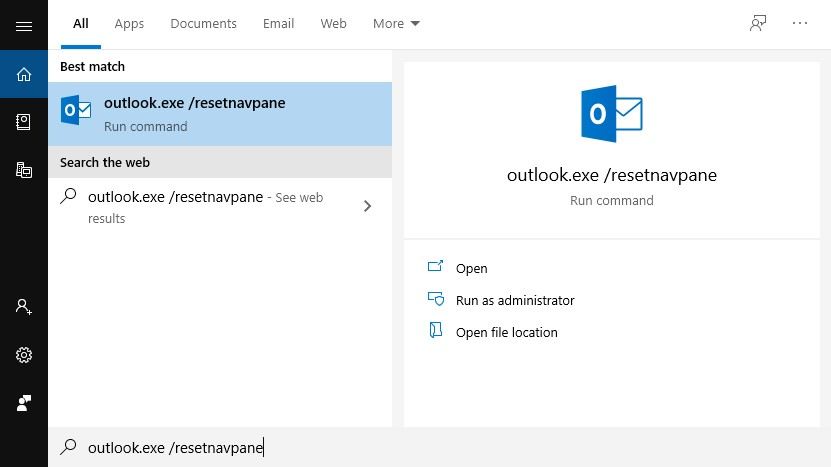
Outlook.exe /ResetNavPane elimina y regenera la página de navegación para el perfil actual, borrando así todos los accesos directos y carpetas favoritas de la página de navegación.
Asegúrate de tener siempre una copia de seguridad de tu archivo XML antes de restablecer el archivo de configuración del panel de navegación. Aunque este procedimiento no te ayudará a restaurar tus carpetas, eliminará algún nivel de corrupción que evitará que la situación se repita.
Entiende el hecho de que la copia de seguridad es la mejor garantía de seguridad en la que se puede confiar, en todos los casos. Por lo tanto, asegúrate de tener una copia de seguridad del archivo "profilename.xml", o bien, haz una copia de seguridad antes de procesarlo con los pasos mencionados anteriormente para evitar que la situación empeore aún más o que se repita el mismo calvario de "no se puede iniciar Microsoft Outlook XML inválido" de nuevo.
Utilizar la herramienta de reparación de la bandeja de entrada de Outlook
La herramienta de reparación de la bandeja de entrada de Outlook, también conocida como Scanpst.exe, ha sido diseñada por Microsoft para ayudar a solucionar los problemas relacionados con los archivos de las carpetas personales. La herramienta de reparación de la bandeja de entrada de Outlook siempre se instala automáticamente con todas las instalaciones de Microsoft Outlook en inglés, dependiendo principalmente del sistema operativo del usuario.
La herramienta de reparación de la bandeja de entrada o ScanPST corrige y rectifica los errores en las estructuras de datos internas de un archivo .pst. Dado que, dicho archivo .pst es un archivo de base de datos, las estructuras construidas sobre él, como los BTrees y los recuentos de referencia, se revisan y reparan en consecuencia.
Durante este proceso, el ScanPST determina si una estructura específica está dañada o corrupta y la elimina, tras lo cual la acción se introducirá en el archivo de registro del ScanPST.
Conclusión
Dado que, los fallos técnicos son, a menudo, inevitables, puede que no sea una sorpresa si experimentas uno como el Error de "XML Inválido" de Outlook. No te desanimes, ya que los métodos mencionados anteriormente te ayudarán a salir de este dilema.
¿Cómo Reparar un Archivo PST Corrupto con la Herramienta de Reparación de Outlook?
Reparar correos electrónicos con Repairit for Email
Si nos centramos en el rendimiento del producto, difícilmente podríamos encontrar otros productos de reparación de correo electrónico mejores que Repairit for Email. Como se describió anteriormente, este programa funciona de manera excelente en formato, sistema y soporte de escenarios. Puede reparar rápidamente archivos PST u OST de Outlook con Repairit for Email, sin importar cuán gravemente dañado esté. Entonces, profundicemos en los sencillos pasos de Repairit for Email.
Hay tres sencillos pasos para reparar tus correos electrónicos
- Subir correos electrónicos corruptos
- Iniciar el proceso de reparación
- Vista previa y elija una ruta para guardar
Subir los correos electrónicos corruptos
Después de iniciar este programa, verá; una interfaz de Repairit for Email, que indica la selección de correos electrónicos PST u OST. A continuación, haz clic en "Seleccionar archivo" para cargar los correos electrónicos corruptos.

Una ventana te pedirá; que selecciones los archivos de la ubicación deseada. Puedes buscar en diferentes ubicaciones para encontrar los correos electrónicos corruptos haciendo clic en "Buscar", o hacer clic en "Agregar archivo" para elegir directamente el correo electrónico si ya conoces su ubicación. Puedes agregar un solo o un lote de correos electrónicos.

Reparar los correos electrónicos cargados
Después de agregar los correos electrónicos, haz clic en el botón azul "Reparar". Repairit for Email restaurará; automá;ticamente tus correos electrónicos corruptos en segundos.

Previsualizar y guardar los correos electrónicos fijos.
Después de finalizar el proceso de reparación, puedes encontrar todos los correos electrónicos reparados en el panel izquierdo. Haz doble clic en un archivo de correo electrónico para obtener una vista previa del contenido que contiene y, a continuación, elige una ruta para guardarlo.

Soluciones para correos
- Borrar y recuperar correos
- 1.Recuperar correos eliminados
- 2.Recuperar calendario en Outlook
- 3.Recuperar archivos eliminados del correo electrónico
- Reparar correos
- 1.Outlook no conecta al servidor
- 2.Outlook no recibe correos
- 3.Error de envío y recepción de Outlook
- Recuperar contraseña olvidada





Alfonso Cervera
staff Editor